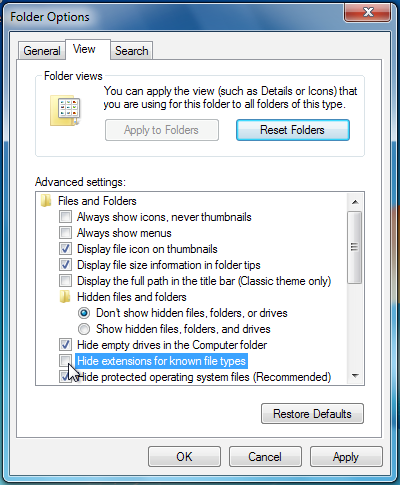Extensions de fichier (Windows)
Pour un support en Anglais, demander de l'aide sur le Discord Nintendo Homebrew.
Si vous appréciez ce guide, nous acceptons les Dons.
Lecture requise
Ceci est une section additionelle pour désactiver le comportement par défaut de Windows de cacher les extensions de fichier.
Cela rendra la tâche plus simple pour trouver les différents fichiers mentionnés dans la suite de ce guide.
Instructions
Windows 11
- Lancez l’explorateur de fichiers en ouvrant n’importe quel dossier, comme votre carte SD par exemple
- Cliquez sur l’option “Afficher” dans la barre d’outils
- Allez dans “Afficher”
-
Cliquez sur “Extensions de noms de fichiers” pour l’activer
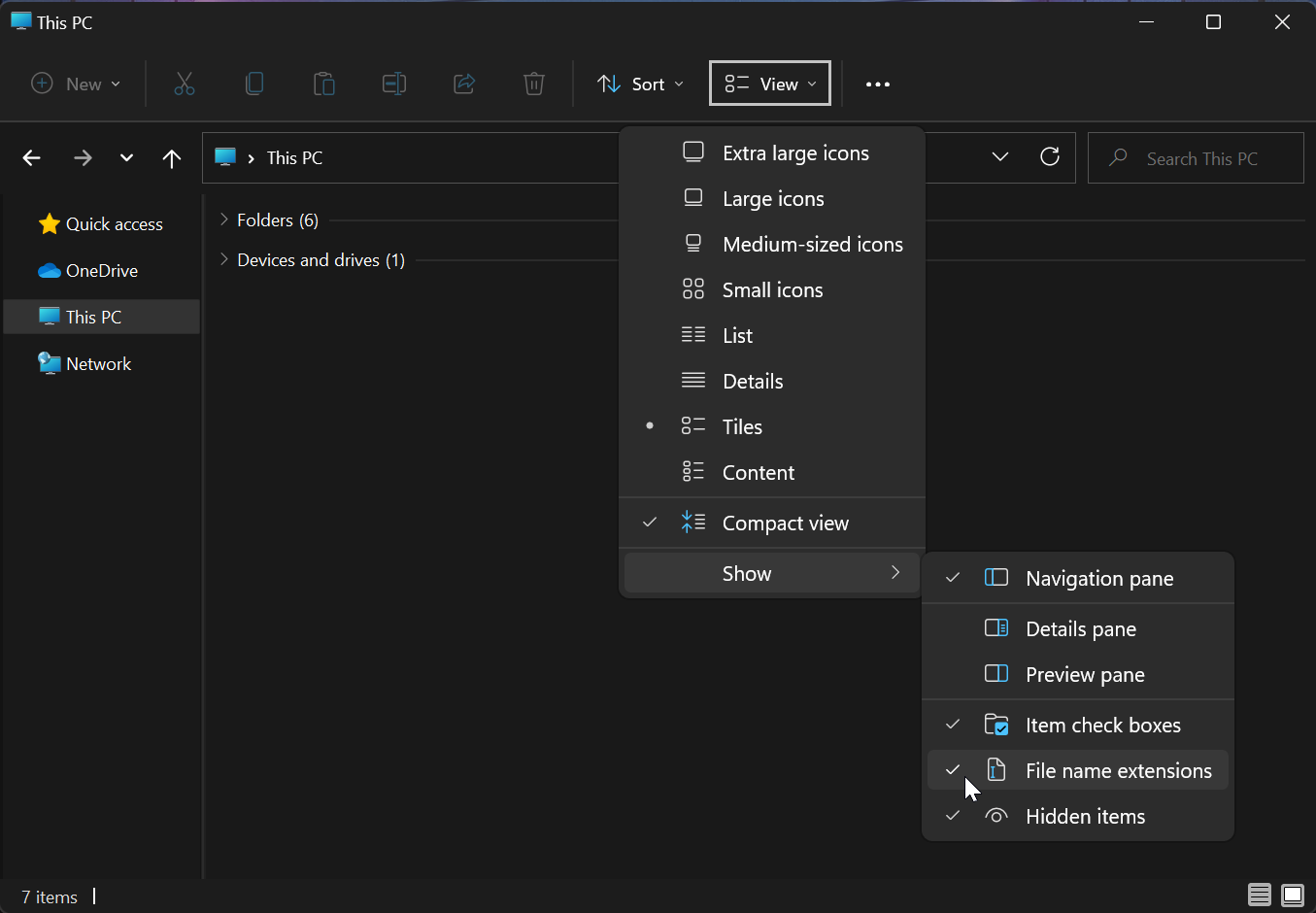
Windows 10 / 8.1 / 8
- Lancez l’explorateur de fichiers en ouvrant n’importe quel dossier, comme votre carte SD par exemple
- Cliquez sur “Affichage” en haut de la fenêtre
-
Cochez la case “Extensions des noms de fichiers”
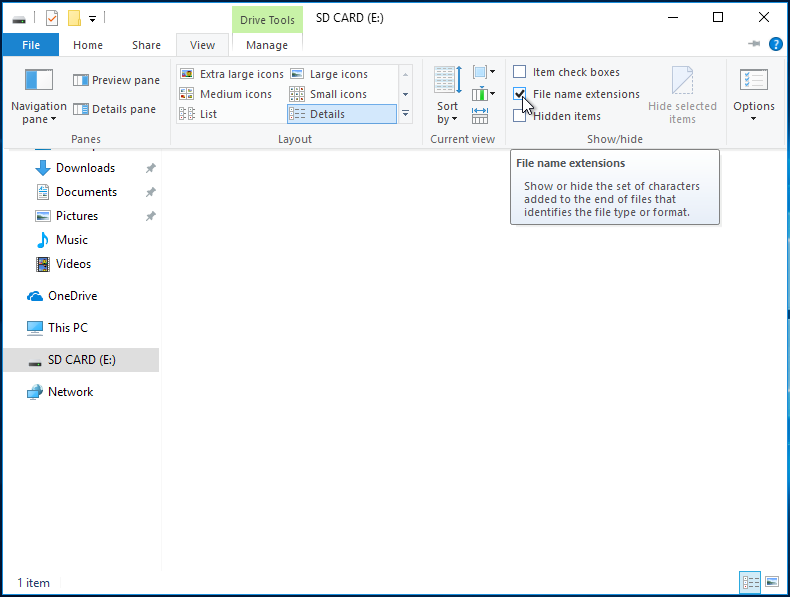
Windows 7
- Ouvrez le menu démarrer en cliquant dessus ou en utilisant la touche Windows
-
Rechercher “Options des dossiers” et sélectionner le résultat correspondant
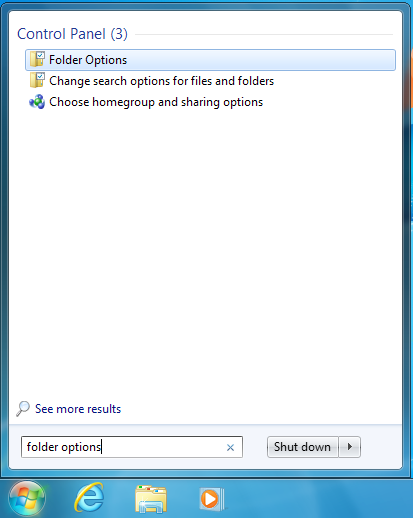
- Cliquez sur l’onglet “Affichage” en haut
-
Décochez la case “Masquer les extensions des fichiers dont le type est connu”